Olympus DS-20 – страница 4
Инструкция к Диктофону Olympus DS-20
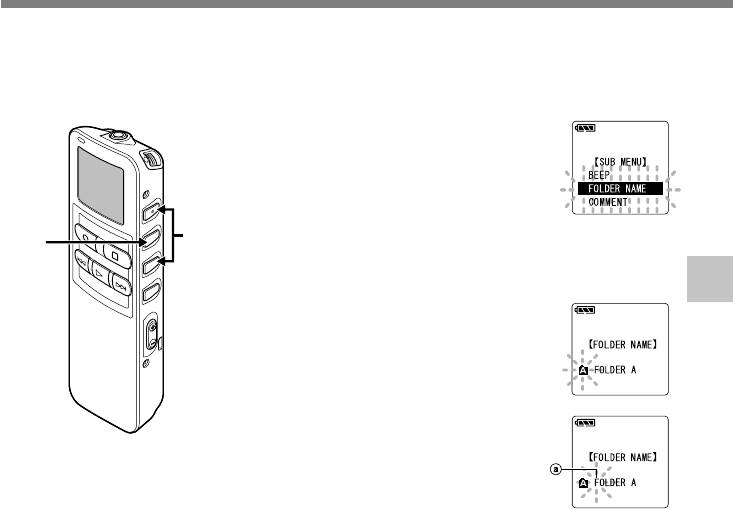
Присвоение имени папке (FOLDER NAME)
Вы можете присвоить каждой из пяти папок (от A до E) имя длиной до 8 знаков.
Часто используемые слова, такие как “диктовка (DICT.)”, “встречи (MEETING)” и
“распорядок (SCHEDULE)” уже имеются в каталоге.
Нажмите кнопку 3 или 2 на
экране субменю и выберите
1
позицию “FOLDER NAME”.
См. ☞ стр. 17 и 19 относительно
субменю.
2,4
1,3
Нажмите кнопку MENU/SET.
Начнется процесс присвоения
2
имени папки.
5
Присвоение имени папке (FOLDER NAME)
Нажатием кнопки 3 или 2
выберите папку, которой
3
хотите присвоить имя.
Подтвердите выбор папки
нажатием кнопки MENU/SET.
4
a Вводится текущий символ
(позиция подсвечивается и мигает.)
С помощью кнопки 3 или 2
выбирайте символы.
5
Диктофон имеет следующие
кнопки для ввода символов.
61
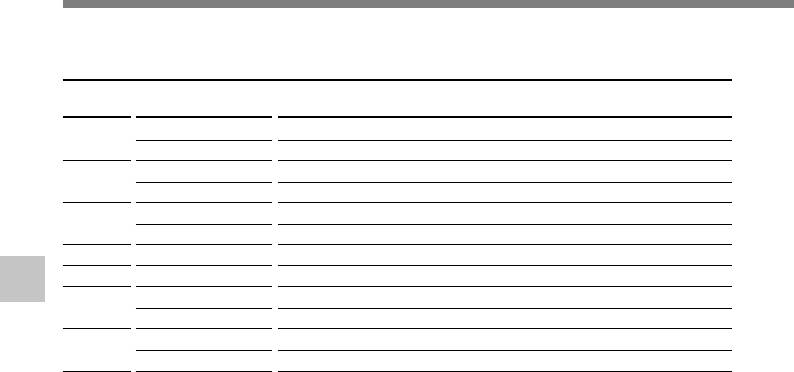
Присвоение имени папке (FOLDER NAME)
Кнопки диктофона, которые используются для ввода
символов
Кнопка
Нажатие
Действие
MENU/
Нажать один раз
Ввод выбранного знака и переход к следующей позиции.
SET
Нажать и удерживать
Подтверждение имени папки или комментария к файлу.
▲
Нажать один раз
Выбор символа для ввода: с продвижением вперед.
Нажать и удерживать
Быстрый просмотр символов с продвижением вперед.
▼
Нажать один раз
Выбор символа для ввода: с продвижением назад.
Нажать и удерживать
Быстрый просмотр символов с продвижением назад.
REW
Нажать один раз
Возврат к предыдущей позиции.
ERASE
----------
Удаление мигающего знака.
5
FF
Нажать один раз
Переключение между группами (типами) символов.
Присвоение имени папке (FOLDER NAME)
Нажать и удерживать
Быстрый просмотр групп (типов) символов.
PLAY
Нажать один раз
Выбор символа для ввода: с переходом вперед через 5 символов.
Нажать и удерживать
Быстрый просмотр через каждые 5 символов.
Используйте следующие приемы для быстрого нахождения символов.
1 При нажатии кнопки FF Вы будете переходить от одной группы символов к другой
6
(пример: верхний регистр, нижний регистр, шаблон, символы), затем Вы сможете
выбрать нужный символ с помощью кнопки 2 или 3.
2 Каждый раз при нажатии кнопки PLAY Вы будете переходить вперед через 5
символов, чтобы Вы могли быстрее добраться до нужного Вам символа.
(текущий показанный символ) = (пробел) = DICT. = TO DO = A = F = K = P = U = Z
= a = f = k = p = u = z = 1 = 6 = , = ( = # = ^ = (пробел) = DICT. = TO DO...
Если Вы нажмете кнопку PLAY , когда появится не указанный выше символ, Вы перейдете к
ближайшему следующему символу из указанного выше цикла.
При повторном нажатии кнопки PLAY Вы будете перескакивать через каждые 5 символов, как
описано выше.
пример:
Если Вы нажмете кнопку PLAY во время отображения индикации “MEMO”, появится индикация
“TO DO”.
Если Вы нажмете кнопку PLAY во время отображения индикации “B”, появится индикация “F”.
62
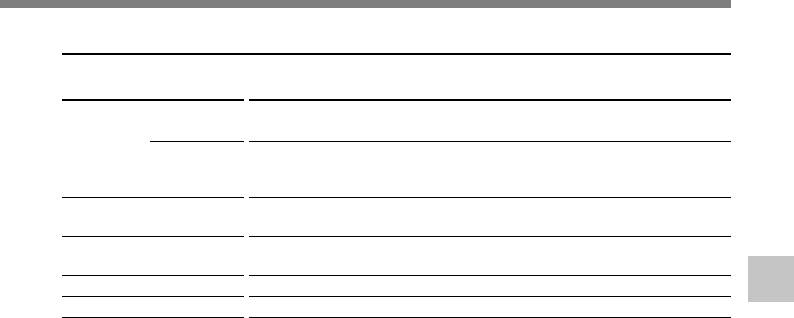
Символы для ввода
Тип символа
Действие
Ввод имени
DICT. = MEETING = MEMO = NOTE = IDEA = TO DO = REMINDER
папки
= LECTURE = SCHEDULE = ARCHIVE
Шаблон
Ввод
TOP PRIORITY = PRIORITY = IMPORTANT = CONFIDENTIAL =
комментария
PRIVATE = DON’T FORGET =THINGS TO DO = MESSAGE =
к файлу
CONVERSATION = REPORT
Заглавные буквы
A = B = C = D = E = F = G = H = I = J = K = L = M = N = O
= P = Q = R = S = T = U = V = W = X = Y = Z
Строчные буквы
a = b = c = d = e = f = g = h = i = j = k = l = m = n = o = p =
q = r = s = t = u = v = w = x = y = z
Номера
1 = 2 = 3 = 4 = 5 = 6 = 7 = 8 = 9 = 0
5
Символы
, = . = ; = ! = _ = ( = ) = + = – = = = # = $ = % = & = ’ = ^ = @
Присвоение имени папке (FOLDER NAME)
После окончания ввода имени папки нажмите и удерживайте кнопку
MENU/SET дольше 1 секунды.
7
Этим завершится процесс присвоения имени папке.
(Если Вы хотите продолжить присвоение имен папкам, нажмите кнопку MENU/SET и
повторите процедуру с шага 3.)
Нажмите кнопку STOP, чтобы закрыть субменю.
8
....................................................................................................................................................
Примечания
• Процесс присвоения имени папке закончится автоматически, когда будет введен 12-й символ.
• Если Вы введете больше 12 знаков, на дисплее появится сообщение “OVER-FLOW”.
• Вы можете использовать персональный компьютер для того, чтобы легко изменить имена папок в
диктофоне (☞ стр. 88).
63
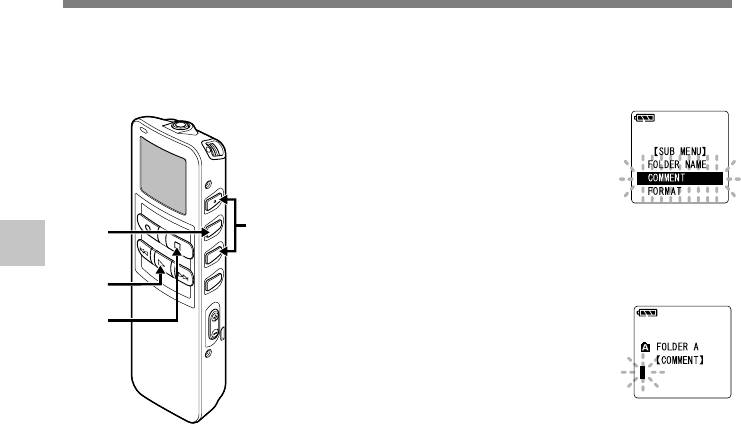
Создание комментария к файлу
(COMMENT)
К каждому файлу может прилагаться комментарий длиной до 100 знаков.
Если Вы включите дату, время и другую информацию, Вы сможете легко находить файлы
без их воспроизведения.
Нажмите кнопку 3 или 2 на
экране субменю и выберите
1
позицию “COMMENT”.
См. ☞ стр. 17 и 19 относительно
субменю.
1
Нажмите кнопку MENU/SET.
2
5
Начнется процесс создания
2
Создание комментария к файлу (COMMENT)
комментария к файлу.
4
Введите символ.
Если символы вводятся в диктофоне,
5
3
обратитесь к пункту 5 раздела
“Присвоение имени папке” (☞ стр. 61).
Если Вы будете вводить символы,
используя компьютер, обратитесь к
разделу “Редактирование комментариев
к файлам” (☞ стр. 88).
После окончания ввода
комментария нажмите и
4
удерживайте кнопку PLAY
дольше 1 секунды.
Это завершит процедуру ввода
комментария к файлу.
Нажмите кнопку STOP, чтобы
закрыть субменю.
5
....................................................................................................................................................
Примечание
В файлы WMA комментарии можно ввести, только если файлы записаны с помощью диктофонов
фирмы Olympus.
64
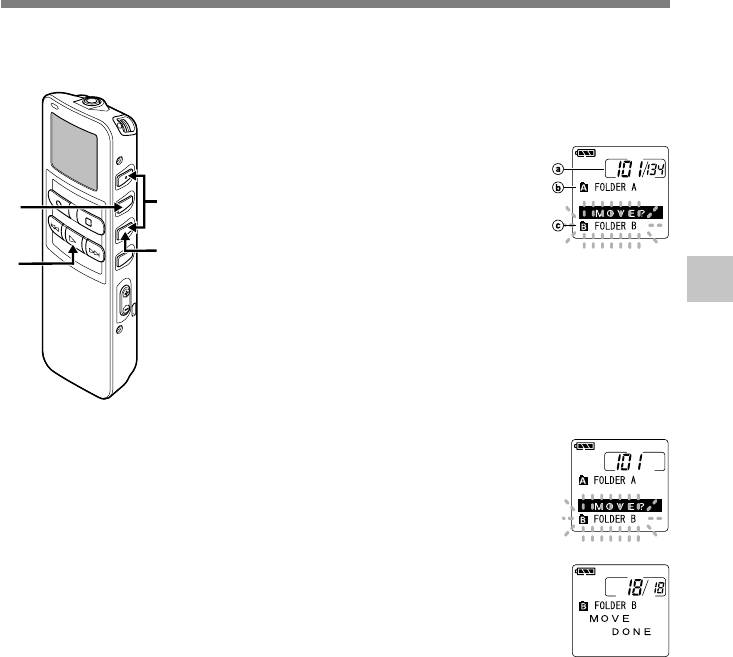
Перемещение файлов из одной папки в другую
Записанный файл может переноситься из одной папки в другую.
Файл будет помещен в конце списка файлов в папке назначения.
Выберите файл, который хотите переместить, и
начните его воспроизведение.
1
Нажмите и удерживайте кнопку
FOLDER дольше 1 секунды во
2
время воспроизведения файла.
3
На дисплее появится сообщение
4
“MOVE?” (Файл переместить?).
2
a Файл, который нужно перенести
1
b Текущая папка
c Папка назначения
5
Перемещение файлов из одной папки в другую
Нажатием кнопки 3 или 2
выберите папку назначения.
3
Если Вы выберете текущую папку в
качестве папки назначения, выбранный
файл переместится в конец списка
файлов в данной папке.
Подтвердите выбор папки
назначения нажатием кнопки
4
MENU/SET.
Файл перемещается.
{
На дисплее появится сообщение “MOVE
DONE” (перемещение окончено), когда
перенос будет завершен.
....................................................................................................................................................
Примечания
• Если папка назначения заполнена (имеется максимум – 199 файлов), на дисплее появится
сообщение “FOLDER FULL” (папка заполнена). Файлы не могут быть перенесены в эту папку.
• Процесс перемещения будет отменен, если Вы нажмете кнопку STOP или не произведете никаких
действий с диктофоном в течение 8 секунд после выбора папки назначения.
65
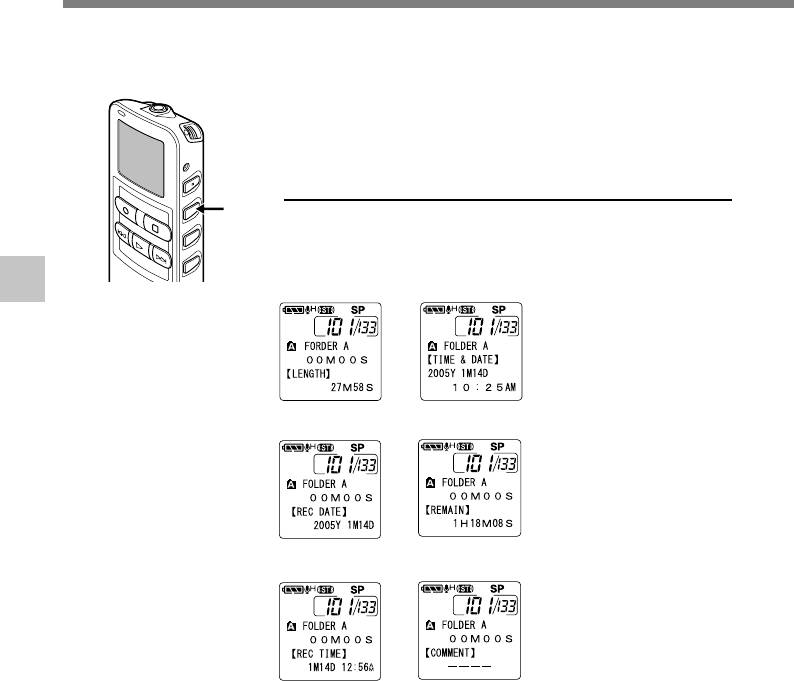
Информация на ЖКИ-дисплее
Информация может отображаться на ЖКИ-дисплее в 6 разных форматах после нажатия кнопки
DISPLAY. Это позволяет просмотреть информацию о файле и другие установки диктофона.
Нажмите кнопку DISPLAY.
Показания ЖКИ-дисплея будут изменяться каждый раз
1
после нажатия кнопки DISPLAY.
В режиме остановки и воспроизведения
1
Будут по очереди появляться показания с 1 по 6. Если
файл отсутствует, будут поочередно выводиться
показания 5 и 6.
5
Информация на ЖКИ-дисплее
1 Продолжительность
6 Текущее время и дата
файла
Показывается текущее
Показывается время
{
время и дата. (При
файла.
воспроизведении
появляется “TIME&DATE”
(время и дата) или
{
счетчик времени.)
{
5 Оставшийся объем
2 Временной код
памяти
Показывается год, месяц
Показывается
и число, когда создан
оставшееся время
файл.
записи.
{
{
4
Комментарий к файлу*
3 Временной код
Показывается
Показывается год, месяц,
комментарий,
число, час и минута, когда
{
приложенный к файлу.
создан файл.
(Если комментария нет,
появится знак“----”.)
* Если в комментарии много знаков, он будет
смещаться в сторону по экрану, пока не будет
показан весь.
66
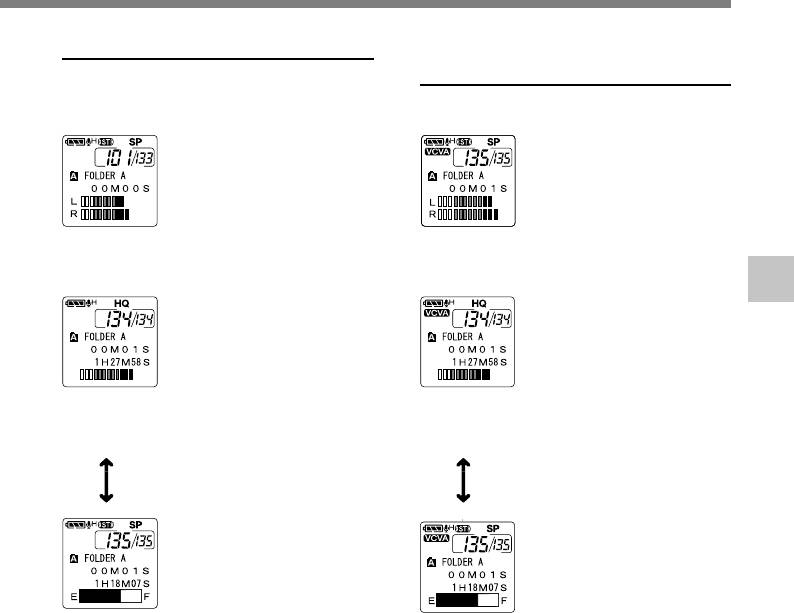
В режиме записи
В режиме записи с голосовой
активацией (VCVA)
Поочередно выводятся показания 1 и 2.
Поочередно выводятся показания 1 и 2.
1 Уровень записи
1 Уровень записи в
Показывается уровень
режиме VCVA
звука на входе в
Показывается уровень звука
графическом виде.
на входе и стартовый
Показания при
уровень в графическом виде.
стереофонической и
(Выводится сообщение
Дисплей в
монофонической записи
Дисплей в
“Waiting”, если не достигнут
режиме
отличаются.
режиме
стартовый уровень VCVA).
стереофонической
стереофонической
Показания при
записи
записи
стереофонической и
5
монофонической записи
Информация на ЖКИ-дисплее
отличаются.
Дисплей в
Дисплей в
режиме
режиме
монофонической
монофонической
записи
записи
2
Индикатор оставшегося
2
Индикатор оставшегося
объема памяти
объема памяти
Показывается оставшееся
Показывается оставшееся
время, доступное для
время, доступное для
записи, в форме
записи, в форме
горизонтальных полосок и
горизонтальных полосок и
счетчика с обратным
счетчика с обратным
отсчетом.
отсчетом.
67
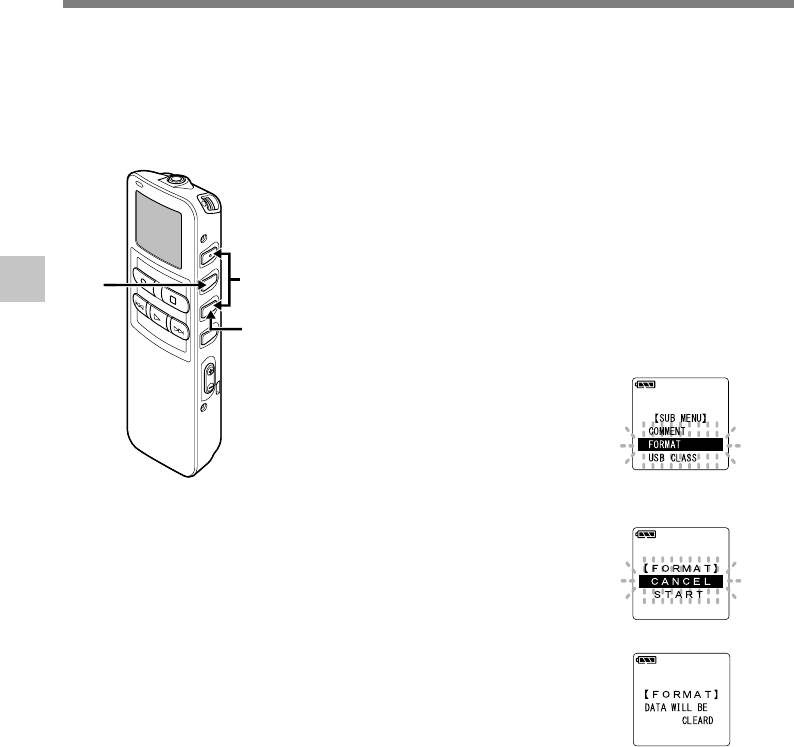
Форматирование диктофона (FORMAT)
При форматировании диктофона все функциональные установки возвращаются к
первоначальному виду*.
Все файлы**, хранящиеся в диктофоне, удаляются.
Если у Вас имеются важные файлы, которые Вы хотите сохранить, подсоедините диктофон
к компьютеру и перенесите эти файлы в компьютер перед форматированием диктофона.
* Установки даты и времени не будут стерты, поэтому Вам не нужно устанавливать их заново.
** Защищенные файлы будут также удалены.
Нажмите и удерживайте кнопку
MENU/SET в течение 1 секунды
1
или дольше.
Откроется главное меню (☞ стр. 16, 18).
1,3,
Нажатием кнопки 3 или 2
5
2,4
выберите позицию “
◊
SUB MENU”.
2
Форматирование диктофона (FORMAT)
5,7
6
Нажмите кнопку MENU/SET.
Откроется субменю (☞ стр. 17, 19).
3
Нажатием кнопки 3 или 2
выберите позицию “FORMAT”.
4
Нажмите кнопку MENU/SET.
Начнет мигать индикация “CANCEL”
.
5
Нажатием кнопки 3 выберите
позицию “START”(начать).
6
Начнет мигать индикация “START”.
При нажатии кнопки 2снова начнет
мигать индикатор “CANCEL”
.
Нажмите кнопку MENU/SET.
Примерно на 2 секунды появится
7
сообщение “DATA WILL BE CLEARED”,
после чего начнет мигать индикация
“CANCEL”
.
68
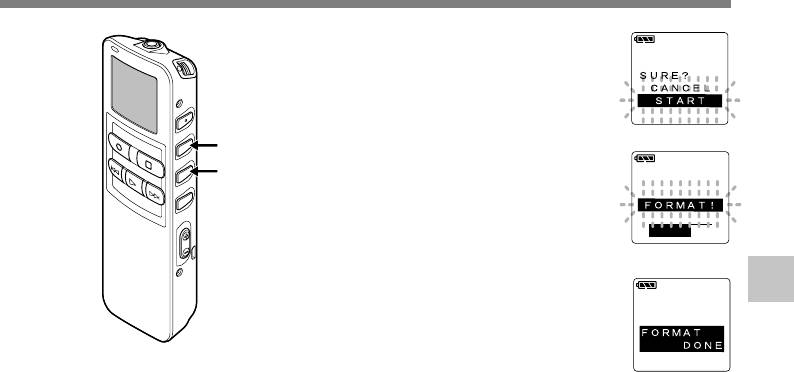
Нажмите кнопку 3 еще раз для
выбора позиции “START”.
8
Начнет мигать индикация “START”.
При нажатии кнопки 2снова начнет
мигать индикатор “CANCEL”
.
9
Снова нажмите кнопку MENU/SET.
Начнется форматирование, и на
8
9
дисплее будет мигать индикатор.
{
После окончания форматирования
5
появится сообщение “FORMAT DONE”.
Форматирование диктофона (FORMAT)
....................................................................................................................................................
Примечания
• Никогда не форматируйте диктофон с персонального компьютера.
• При форматировании диктофона удаляются все сохраненные данные, в том числе защищенные
файлы.
• После форматирования первое имя файла будет 0001.
• Не извлекайте батарейки во время форматирования. Может потребоваться 10 секунд или более
для полного удаления.
69
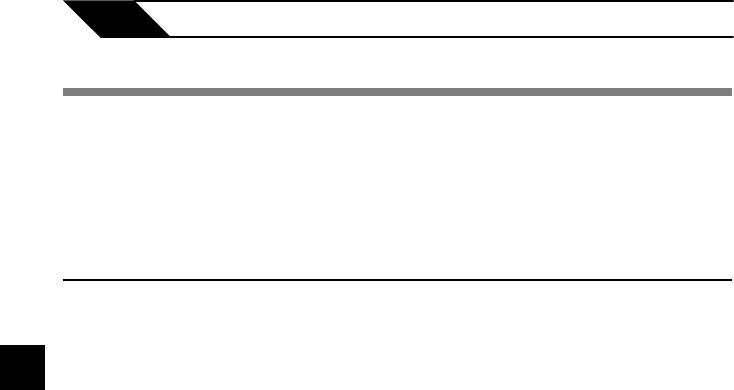
6
Подготовка перед использованием программного пакета DSS Player
Использование программного пакета DSS Player
DSS Player позволяет делать следующие операции:
• Прослушивать файлы на ПК или диктофоне, соединив устройства через USB.
Переносить файлы из диктофона в ПК и наоборот.
• После обновления (по желанию) у DSS Player Plus появятся различные
дополнительные функции (☞ стр. 92).
Меры предосторожности при использовании диктофона,
подсоединенного к персональному компьютеру
●
Когда Вы загружаете файл с
● Если папки или файлы, хранящиеся
диктофона или на диктофон, не
в диктофоне, перемещаются или
отсоединяйте USB-кабель, даже если
переименовываются с помощью
на экране отображается сообщение,
программ обзора файлов, таких как
6
разрешающее сделать это. Данные все
Explorer, или файлы могут стать
Использование программного пакета DSS Player
еще передаются , пока мигает лампа-
нераспознаваемыми.
индикатор записи/воспроизведения.
●
Данные можно переносить в диктофон и
При отсоединении USB-кабеля
из него, несмотря на то, что драйв
обязательно следуйте инструкциям,
диктофона распознается операционной
приведенным на ☞ стр. 77. Если USB-
системой ПК с атрибутом “Только чтение”.
кабель отсоединить до того, как драйв
завершит работу, перенос данных
● Поскольку шум может мешать
может не осуществиться.
работе устройств, находящихся
возле диктофона, отключите от него
●
Не форматируйте драйв диктофона на
наушники, когда он подключен к
персональном компьютере. На
компьютеру.
компьютере невозможно провести
инициализацию успешно. Что касается
инициализации, следуйте инструкциям
экранного меню диктофона (☞ стр. 17, 19).
●
Программы обзора файлов, такие как
Explorer (в Microsoft Windows) отображают
имена папок (директорий) иначе, чем их
задает диктофон и программа DSS Player.
70
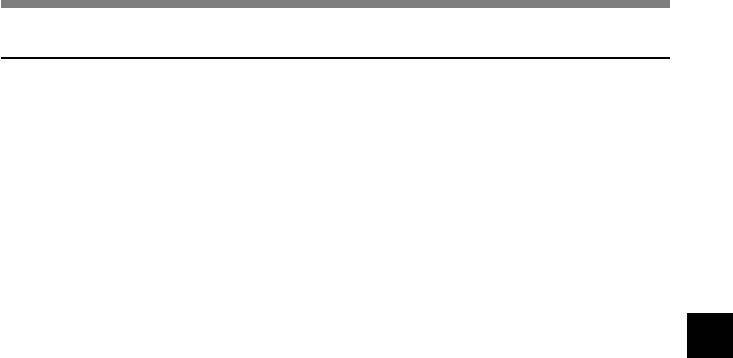
Операционная среда
Базовая операционная среда для DSS Player
ПК:
IBM PC/AT-совместимый компьютер
Операционная система:
Microsoft Windows Me/ 2000 Professional/XP Professional,
Home Edition
Процессор:
Intel Pentium класс II – 333 МГц и выше (Для прямой записи
на жесткий диск в формате WMA нужен процессор 500 МГц
или выше)
RAM:
128MB и больше (Рекомендуется 256 MB и больше)
Свободное место на
50 MB и больше
жестком диске:
Драйв:
2-скоростной драйв CD-ROM, CD-R, CD-RW, DVD-ROM и
выше
Звуковая карта:
Creative Labs Sound Blaster 16 или 100%-совместимая
звуковая карта
6
Браузер:
Microsoft Internet Explorer версия 4.01 SP2 или позже
Операционная среда
Дисплей:
800 x 600 точек и больше, 256 цветов и больше
USB-порт:
Один свободный порт
Аудио вход/выход:
Гнездо для наушников или динамики
Прочие:
• Мышь или подобное координатно-указательное устройство.
• Среда, в которой может быть использован Интернет.
71
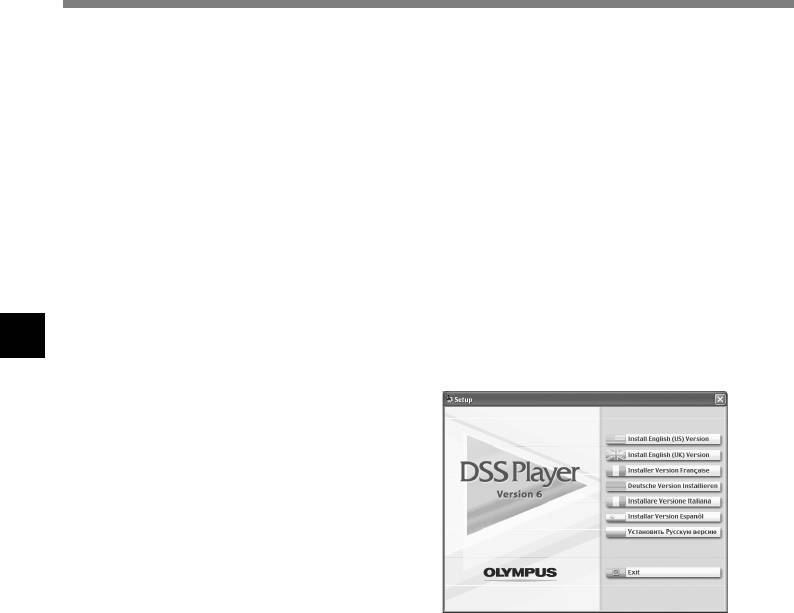
Инсталляция программного пакета
Прежде чем Вы подсоедините диктофон к компьютеру и начнете его использовать,
Вам следует установить программное обеспечение DSS Player, содержащееся на
прилагаемом компакт-диске с программным обеспечением.
Приложения, входящие в “DSS Player”.
• DSS Player: Записи с диктофона можно переносить в компьютер, а затем воспроизводить и
организовывать.
• На Вашем компьютере установлена программа Acrobat Reader. Необходимо просмотреть
прилагаемое руководство в формате PDF.
Перед инсталляцией обязательно:
• Закройте все программы и приложения.
• Выньте дискету, если она в дисководе.
• Если Вы работаете c Windows 2000 /XP с сетевой конфигурацией, Вы должны войти в систему как
администратор.
Вставьте диск DSS Player в
Появится окно выбора языка
6
драйв CD-ROM.
инсталляции.
1
4
Инсталляция программного пакета
Программа инсталляции запустится
Выберите нужный язык.
автоматически. Когда программа запустится,
переходите к пункту 4. В противном случае
выполняйте пункты 2 и 3.
Нажмите кнопку [пуск] и
выберите [Выполнить].
2
Введите в окно [Открыть]
“D:\Setup.exe” и нажмите [OK].
3
Предполагается, что имя CD-ROM драйва
“D”.
72
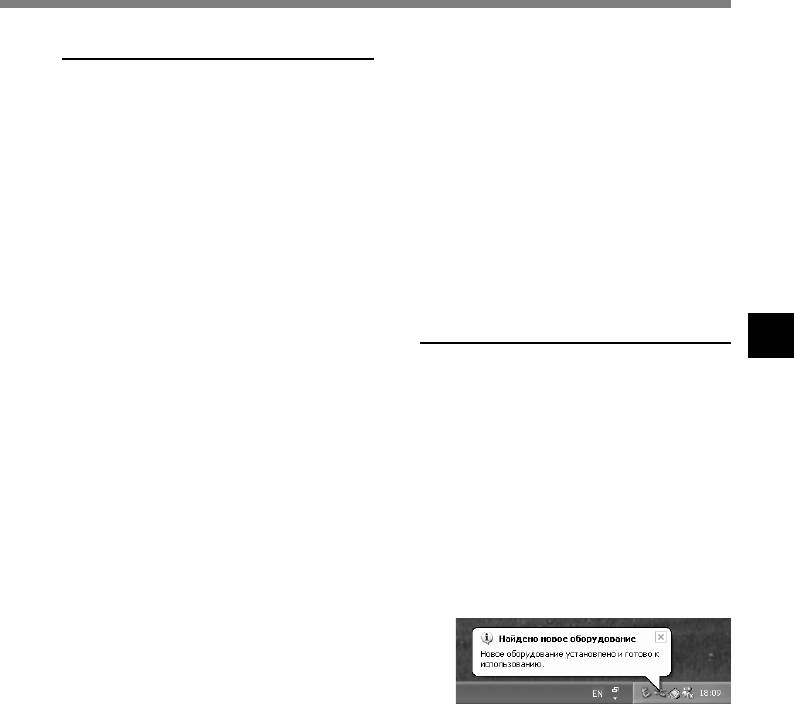
Разрешение на копирование
Инсталляция DSS Player
файлов.
9
Подтвердите все “Текущие установки”
Зарегистрируйте информацию
– нажмите кнопку [далее].
пользователя.
5
Примечание
Введите Ваше имя, название фирмы и
Чтобы изменить папку главного меню для
серийный номер. Серийный номер см. на
программы или папку инсталляции,
упаковке CD-ROM с программой DSS
нажмите кнопку [Hазад].
Player. После ввода нажмите [Далее].
Копирование файлов.
Когда появится диалоговое окно для
Подождите, пока DSS Player
подтверждения, нажмите [Да].
10
инсталлируется в компьютер,
Подтвердите свое согласие с
затем нажмите кнопку [Готoво].
Экран автоматически вернется к
условиями лицензионного
6
стартовому окну.
соглашения.
Вы должны подтвердить свое согласие
с условиями лицензионного соглашения,
чтобы установить DSS Player. Если Вы
Инсталляция драйвера
согласны с ними, нажмите [Да].
6
Инсталляция программного пакета
Выберите папку, в которую будет
Подсоедините диктофон к
инсталлирован DSS Player.
компьютеру в соответствии с
7
11
Вы можете выбрать папку, в которую
процедурой, описанной в
будет инсталлирован DSS Player.
разделе “Подсоединение к
Нажмите кнопку [Обзор], чтобы найти
компьютеру” (☞ стр. 76).
нужную Вам папку. Вы можете выбрать
Когда Вы подсоедините диктофон к
папку, указанную по умолчанию, –
компьютеру в первый раз после
нажмите кнопку [далее].
инсталляции пакета DSS Player,
драйвер диктофона будет
Примечание
инсталлирован автоматически. Если
Если папки, указанной для инсталляции, не
существует, появится окно для
драйвер инсталлирован нормально,
подтверждения на создание такой папки.
автоматически запустится DSS Player.
Нажмите кнопку [Да].
(о работе с DSS Player см. страницы,
начиная с 80)
Выберите папку главного меню
для программы.
8
Вы можете поместить программу в
другую папку главного меню –
например, в [Cтанартные]. Чтобы
выбрать указанную по умолчанию
папку, нажмите [далее].
73
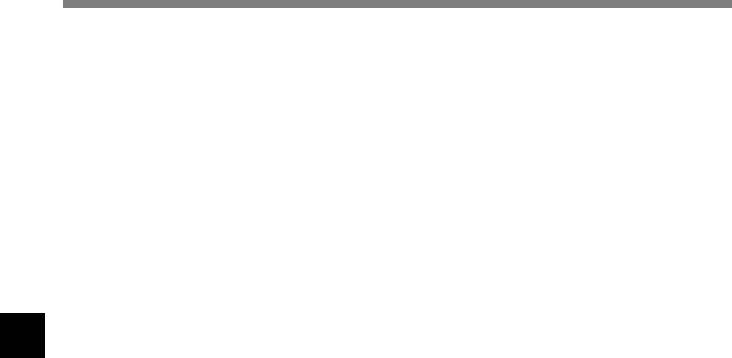
Деинсталляция программного обеспечения
Для деинсталляции установленных компонентов программы DSS Player выполните
пункты, приведенные ниже.
Выйдете из программ DSS Player.
1
Выберите [панель управления] из меню [пуск].
2
Нажмите на [Установка/удаление программ] в окне панели
управления.
3
Отобразится список приложений, которые были инсталлированы.
Выберите программное обеспечение, которое следует деинсталлировать.
4
Нажмите кнопку [Изменить/удалить].
6
5
Деинсталляция программного обеспечения
Подтверждение удаления файла.
Нажмите кнопку [Да] для начала деинсталляции.
6
Может появиться дополнительное сообщение, если это случится, прочитайте его
внимательно и следуйте предлагаемым инструкциям.
Когда отобразится экран [Выполнeние paбoчиx oпepaций зaвершенo],
нажмите кнопку [Готoво] для завершения деинсталляции.
7
..............................................................................................................................................................
Примечание
Созданные Вами голосовые файлы хранятся в папке [MESSAGE]. Если они Вам не нужны, удалите
их. Вы можете проверить расположение папки [MESSAGE], нажав на [Параметры] в меню
[Инструменты] перед деинсталляцией.
74
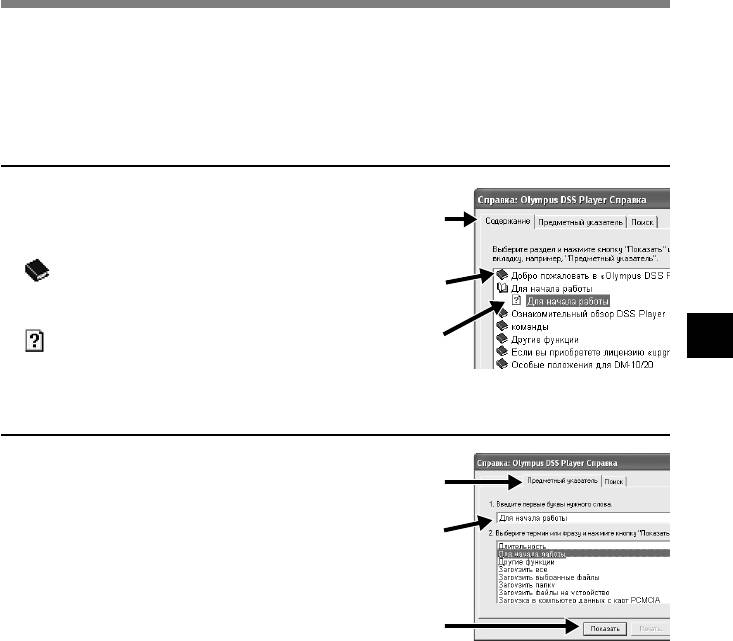
Использование интерактивной справки
Есть следующие способы открытия интерактивной справки:
• Нажмите кнопку [пуск], выберите [Все программы], затем [Olympus DSS Player], и нажмите на [Справка].
• При открытом DSS Player выберите пункт [Содержание] из меню [Справка].
• При открытом DSS Player нажмите ключ [F1] на клавиатуре.
Поиск по содержанию
Когда появится окно интерактивной
справки, нажмите на закладку Содержание.
1
1
Двойным щелчком нажмите на пиктограмму
возле названия нужного раздела.
2
Появится название раздела.
2
Двойным щелчком нажмите на пиктограмму
возле нужного раздела.
6
3
3
Появится объяснение выбранного раздела.
Использование интерактивной справки
Поиск по ключевому слову
Когда появится окно интерактивной
справки, нажмите на закладку Указатель.
1
1
Введите текст.
Соответствующие запросу ключевые слова
2
2
будут найдены автоматически.
Выберите раздел, затем нажмите
[Показать].
3
Появится объяснение выбранного раздела.
3
....................................................................................................................................................
Примечание
Более подробная информация о меню и операциях содержится в интерактивной справке. Вы сможете
пользоваться интерактивной справкой после инсталляции DSS Player.
75
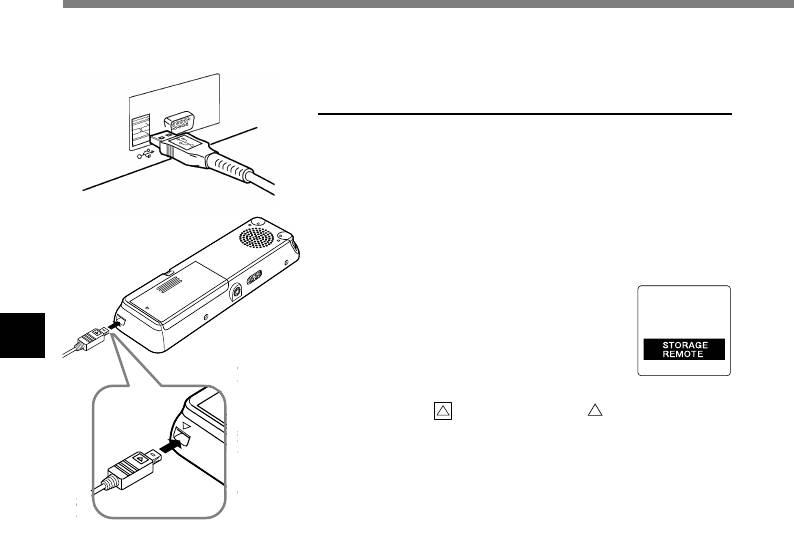
Подсоединение к компьютеру
Перед подсоединением диктофона убедитесь, что инсталляция DSS Player
завершена.
Подсоединение к компьютеру с
помощью соединительного USB-кабеля
Отключите переключатель HOLD.
1
Подсоедините соединительный кабель
USB к порту USB или концентратору USB
2
вашего персонального компьютера.
Убедитесь в том, что диктофон
остановился, и подсоедините
3
кабель USB к соединительному
6
порту внизу диктофона.
Подсоединение к компьютеру
Пожалуйста, подсоедините
соединительный кабель USB так,
чтобы метка совпала с меткой
соединительного порта диктофона.
При подсоединенном кабеле USB на
диктофоне будет отображаться
индикация “STORAGE REMOTE” .
Если открыть значок “Мой компьютер” при подсоединенном
диктофоне, будет показан съемный диск. Если появится окно
“Мастер обновления оборудования”, отмените работу мастера
нажатием кнопки [Отмена], а затем инсталлируйте программу
DSS Player.
....................................................................................................................................................
Примечания
• При подсоединении данного диктофона к персональному компьютеру и использовании
программного пакета DSS Player, в меню диктофона установите класс USB (☞ стр. 99) в позицию
“MASS STORAGE”. При установке “AUDIO CLASS” диктофон не будет распознаваться как съемный
диск.
• В качестве соединительного кабеля USB всегда следует использовать прилагаемый специальный
кабель. При использовании кабелей других фирм возможны проблемь. Также не следует подсоединять
76
этот специальный кабель к изделиям других фирм.
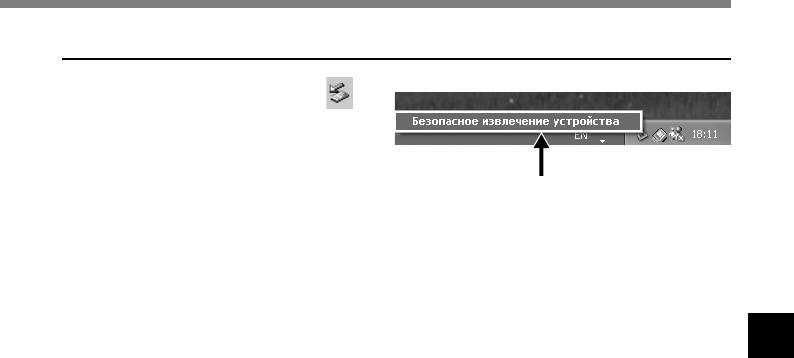
Отсоединение от компьютера
Нажмите на пиктограмму в
панели задач в нижнем правом
1
углу экрана. Нажмите [Безопасное
извлечение устройства].
В случае Windows Me будет указано
[Stop USB Disk-Drive]. Буква драйва
будет отличаться в зависимости от
1
используемого компьютера.
Отсоедините USB-кабель.
2
....................................................................................................................................................
6
Примечания
Подсоединение к компьютеру
• НИКОГДА не отсоединяйте USB-кабель при мигающей лампе-индикаторе записи/воспроизведения.
В противном случае могут удалиться данные.
• При подсоединении диктофона к персональному компьютеру питание будет подаваться по кабелю
USB.
• Информация о USB-порте или USB-концентраторе компьютера содержится в инструкции к
компьютеру.
• Убедитесь, что Вы подсоединяете USB-кабель напрямую к USB-порту компьютера или к USB-
концентратору с автономным питанием (подключение с сетевым адаптером).
• Обязательно вставляйте штекер кабеля до упора во избежание сбоев в работе диктофона.
• Отключите переключатель HOLD.
77

Подсоединение к компьютеру
Подсоединение к компьютеру с помощью приставки
Поместите диктофон на приставку
Подсоедините соединительный
кабель USB к порту USB или
1
концентратору USB вашего
персонального компьютера.
Подсоедините соединительный
кабель USB к приставке.
2
Подсоедините кабель USB меткой ,
обращенной вверх, так, чтобы она
совпала с меткой соединительного
6
порта приставки.
Подсоединение к компьютеру
Убедитесь в том, что диктофон
находится в режиме остановки,
3
и установите его на приставку.
PC I/F
При подсоединенном кабеле USB на
диктофоне будет отображаться
индикация “STORAGE REMOTE”.
78
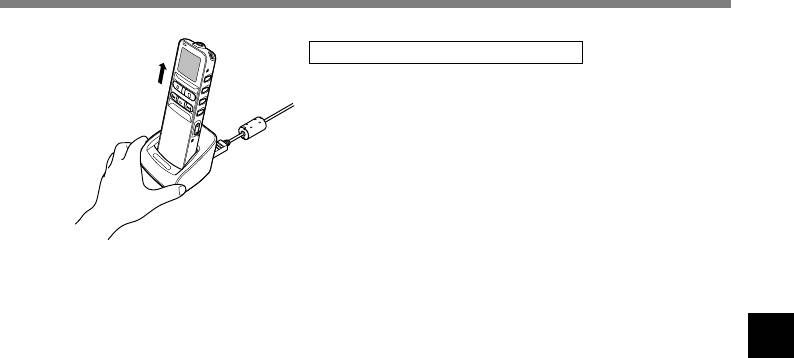
Снимите диктофон с приставки
Выполните шаг 1 раздела “Отсоединение от компьютера”
(☞ стр. 77).
Для предотвращения повреждения или потери данных,
убедитесь в том, что лампа-индикатор записи/
воспроизведения не горит, и извлеките диктофон и
соединительный кабель USB из приставки.
....................................................................................................................................................
Примечания
• При подсоединении данного диктофона к персональному компьютеру и использовании программного
пакета DSS Player, в меню диктофона установите класс USB (☞ стр. 99) в позицию “MASS STORAGE”.
6
При установке “AUDIO CLASS” диктофон не будет распознаваться как съемный диск.
Подсоединение к компьютеру
• Убедитесь, что Вы подсоединяете USB-кабель напрямую к USB-порту компьютера или к USB-
концентратору с автономным питанием (подключение с сетевым адаптером).
79
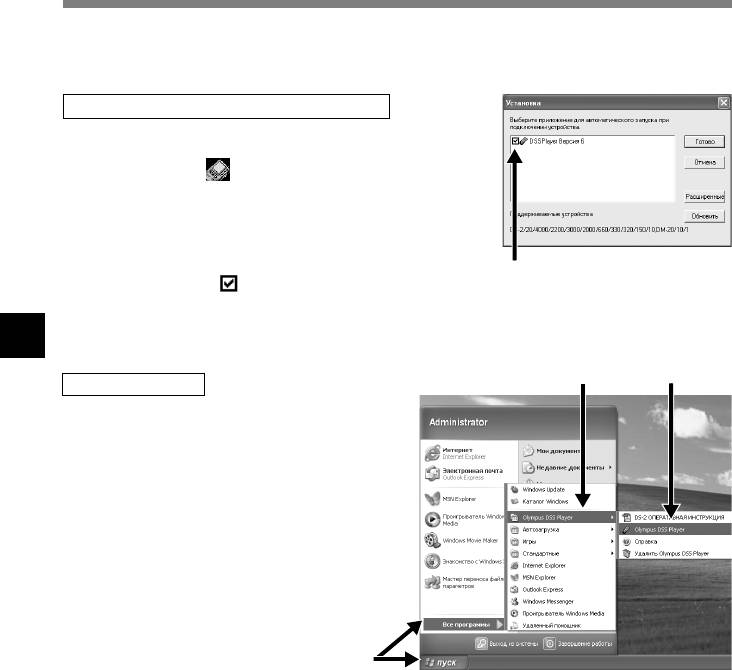
Работа программ DSS Player
Подсоединив диктофон к компьютеру, Вы можете автоматически откроете
программу.
Отключение автоматического запуска
Правой кнопкой мыши нажмите на
пиктограмму
в панели задач в нижнем
1
правом углу экрана, и выберите установку
[Идет установка].
Приложение, которое активизирует установка,
будет отображаться в диалоговом режиме.
Нажмите значок возле [DSS Player Версия 6].
Контрольная метка возле [DSS Player Версия 6]
2
2
исчезнет. Для автоматического запуска нажмите
кнопку еще раз, чтобы появилась контрольная метка.
6
Работа программ DSS Player
2
3
Запуск вручную
Запустите Windows.
1
Нажмите кнопку [пуск],
выберите [Bce программы],
2
затем [Olympus DSS Player].
Нажмите на [Olympus DSS
Player].
3
2
..............................................................................................................................................................
Примечание
Вы не сможете одновременно запустить более, чем одну программу DSS Player, или несколько копий
80
одной и той же программы.





